WPS PPT免费抠除图片背景的方法
2022-11-29 09:22:51作者:极光下载站
很多小伙伴在是用Wps软件编辑演示文稿时都发现了在编辑幻灯片中的图片时,图片工具的子工具栏中有一个抠除背景功能,该功能能够帮助我们快速的将图片的背景去除,只保留文字,但是需要付费成为会员才能使用。其实如果是对于一些纯色背景的文字图片,我们完全可以使用设置透明色工具来进行处理。设置透明色工具也可以达到去除背景的效果,并且是免费使用的工具,不过没有抠除背景工具的精度高,并且对于图片的背景颜色也有一定的要求。有的小伙伴可能不清楚具体的操作方法,接下来小编就来和大家分享一下wps PPT免费抠除图片背景的方法。
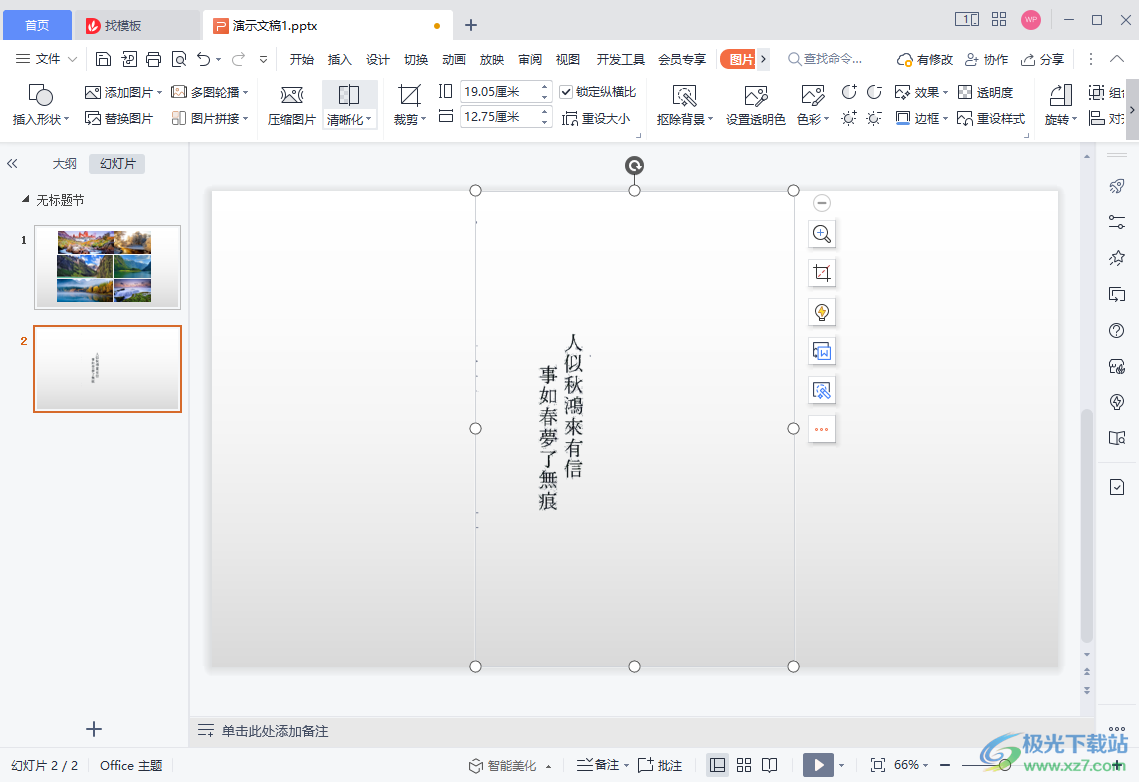
方法步骤
1、第一步,我们先打开WPS软件,再打开一个演示文稿,在演示文稿页面中,我们点击工具栏中的插入选项
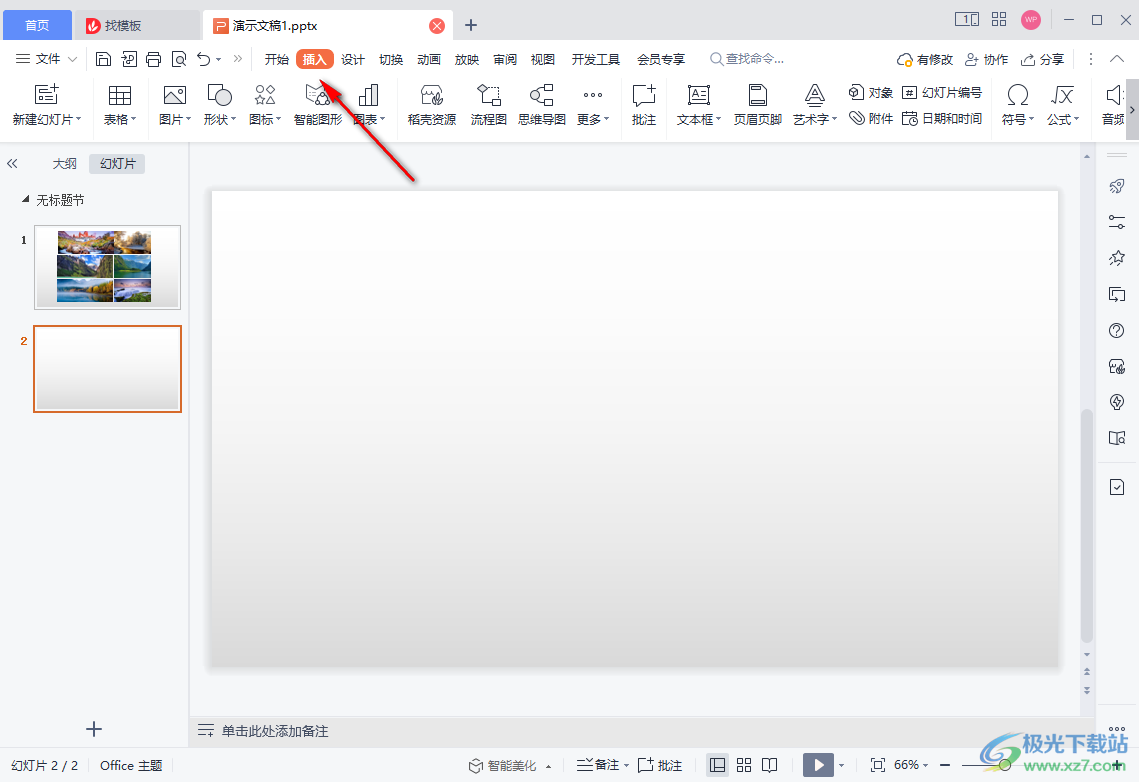
2、第二步,在插入工具的子工具栏中我们找到图片选项,点击之后在下拉列表中点击选择“本地图片”选项
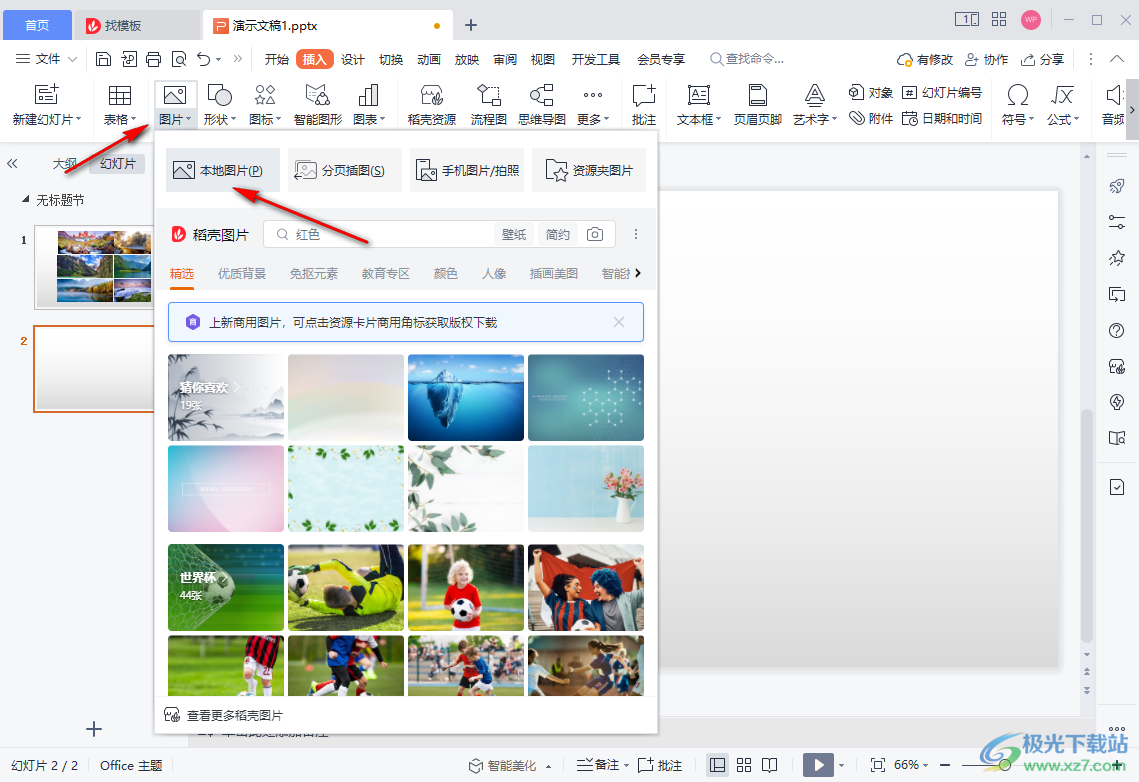
3、第三步,打开本地图片选项之后我们在文件夹页面中找到自己喜欢的一张图片,然后点击打开
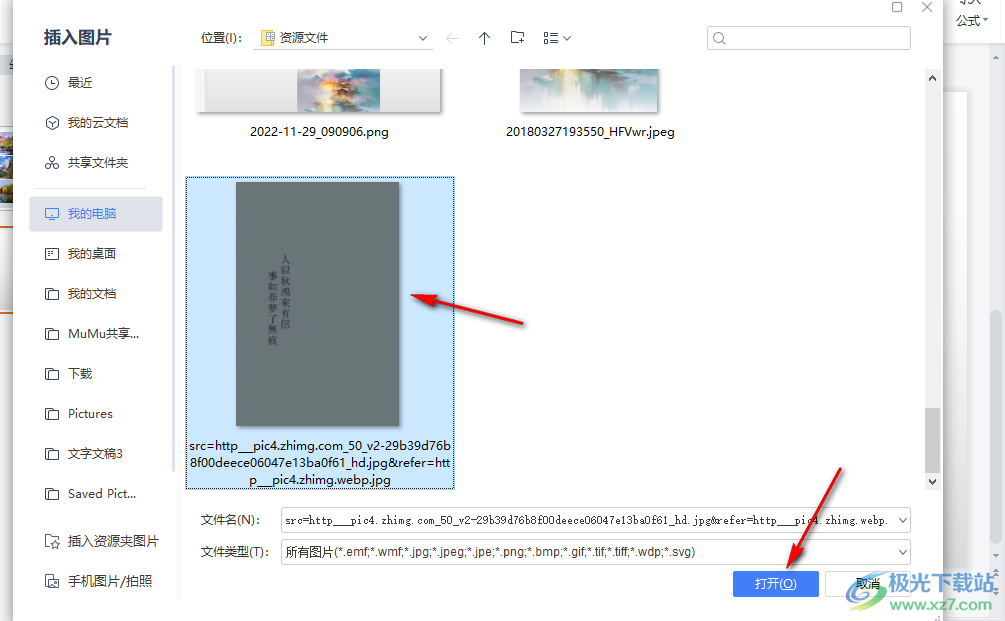
4、第四步,打开图片之后我们点击图片,自动进入图片工具选项,然后在图片工具的子工具栏中找到设置透明色工具,点击使用该工具
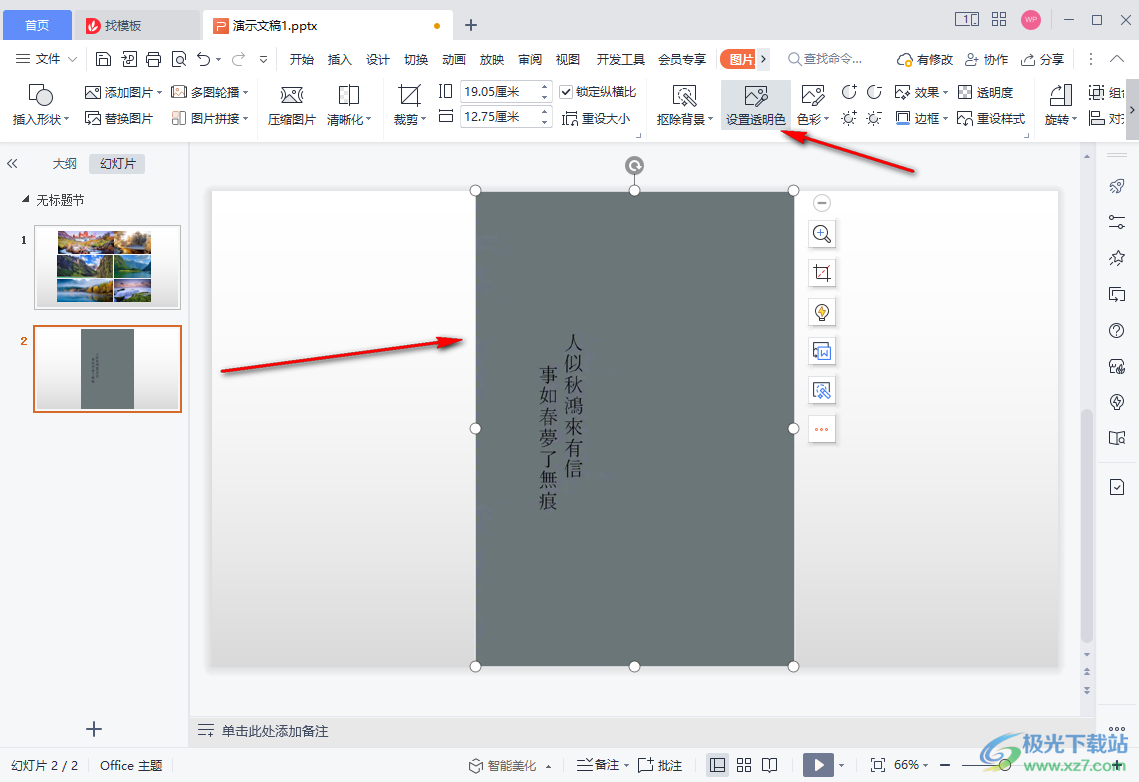
5、第五步,点击设置透明色选项之后我么就可以看到幻灯片中的图片背景变为了透明色,只剩下了文字,不顾哦这里需要注意的是,这种通过设置背景透明色,只保留文字的做法,在纯色背景的图片中比较适用,因为透明色背景一次只能选择一种演颜色
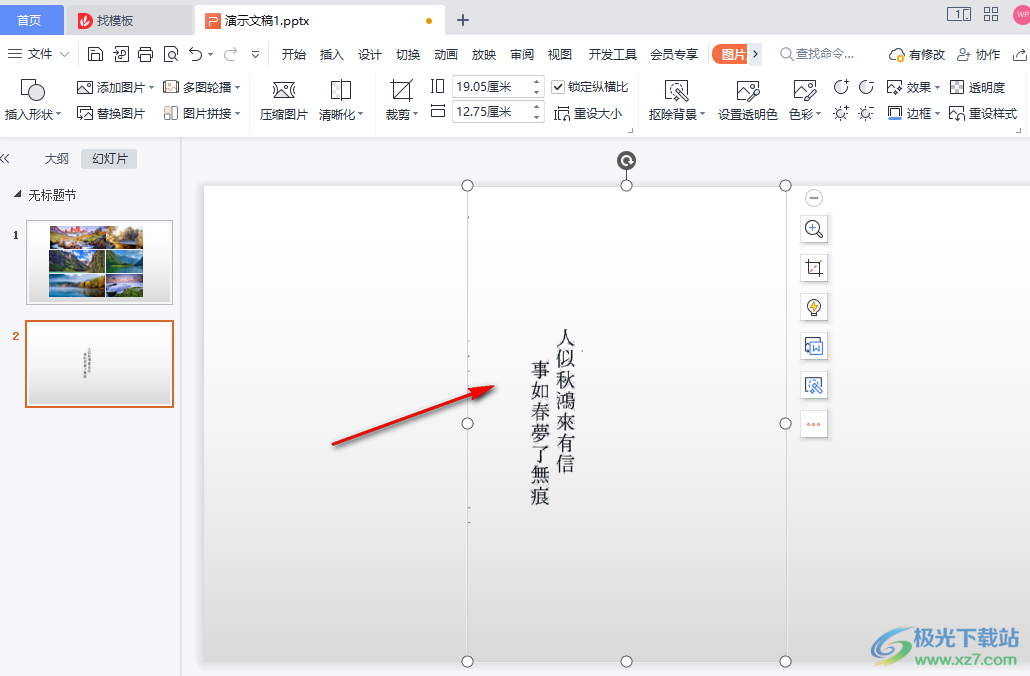
以上就是小编整理总结出的关于WPS PPT免费抠除图片背景的方法,我们打开WPS软件,然后在演示文稿页面中打开一张图片,接着选中图片,在图片工具的子工具栏中就可以找到设置透明色工具了,点击该工具,然后再点击图片背景即可,感兴趣的小伙伴快去试试吧。
